LINEクーポンを配布しようと思い立ち、しかも抽選にするべく、作り方をまとめました。
※現在は終了しています。
LINE公式アカウントを運営していて、抽選クーポンを作ってみたい方の参考になりましたら、嬉しいです。
クーポンの作り方とメッセージでの届け方、実際の抽選クーポンの表示結果に分けて、お伝えしますね。
ではどうぞ〜!
クーポンの作り方
LINE公式アカウントを開き、左側のメニューの「ツール」から「クーポン」を開く。
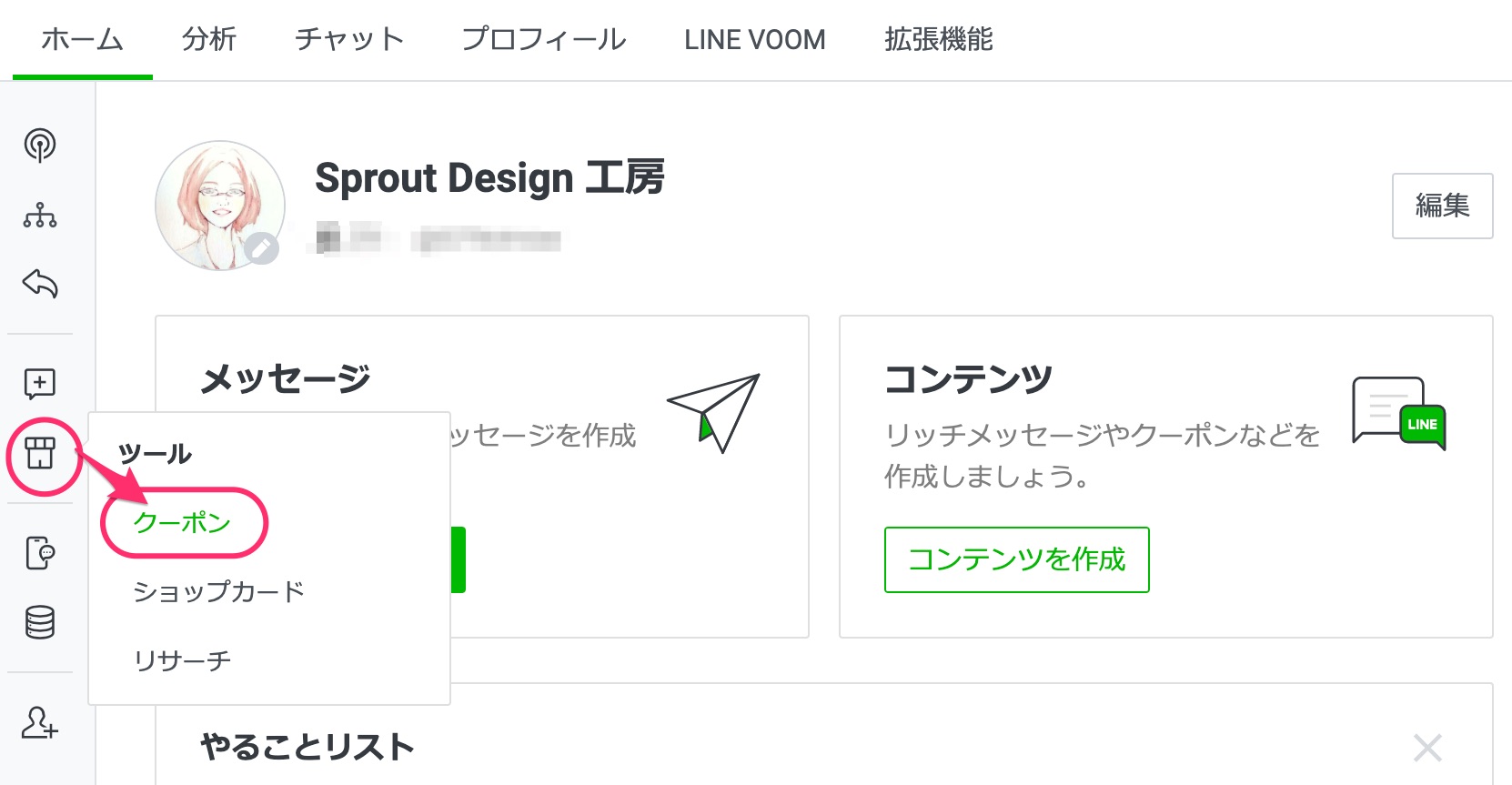
「クーポンを作成」をクリックする
初めて作る時は、こんな画面です。「クーポンを作成」ボタンをクリックしましょう。
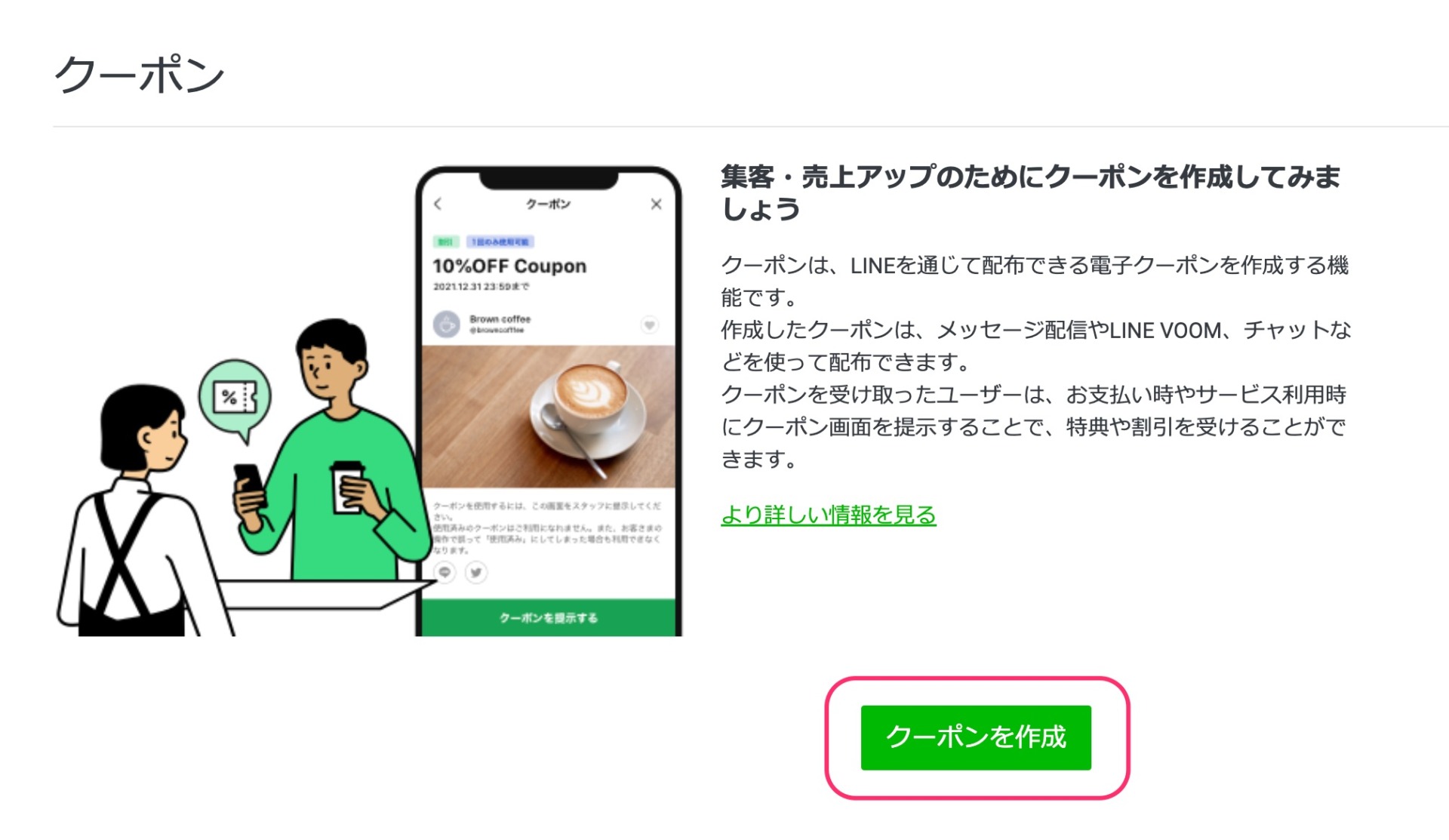
ちなみに一度作るとこんな画面です。
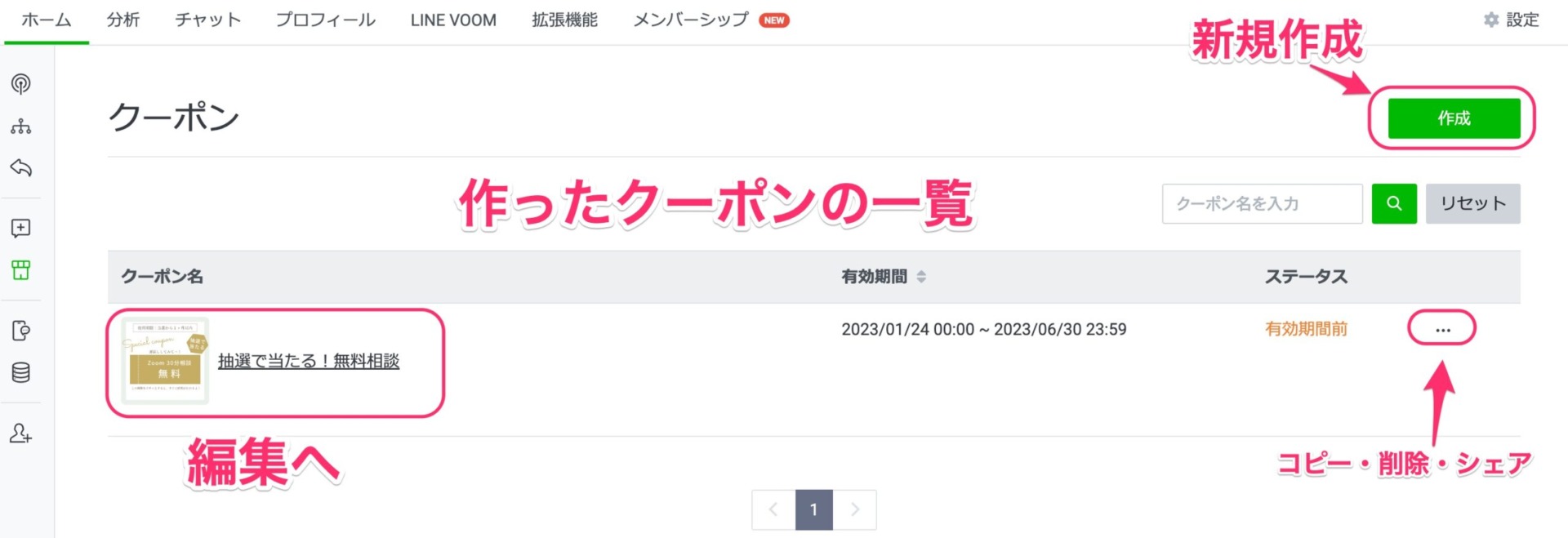
クーポン内容を入力する
クーポン名、有効期間、写真、利用ガイドを入れましょう。
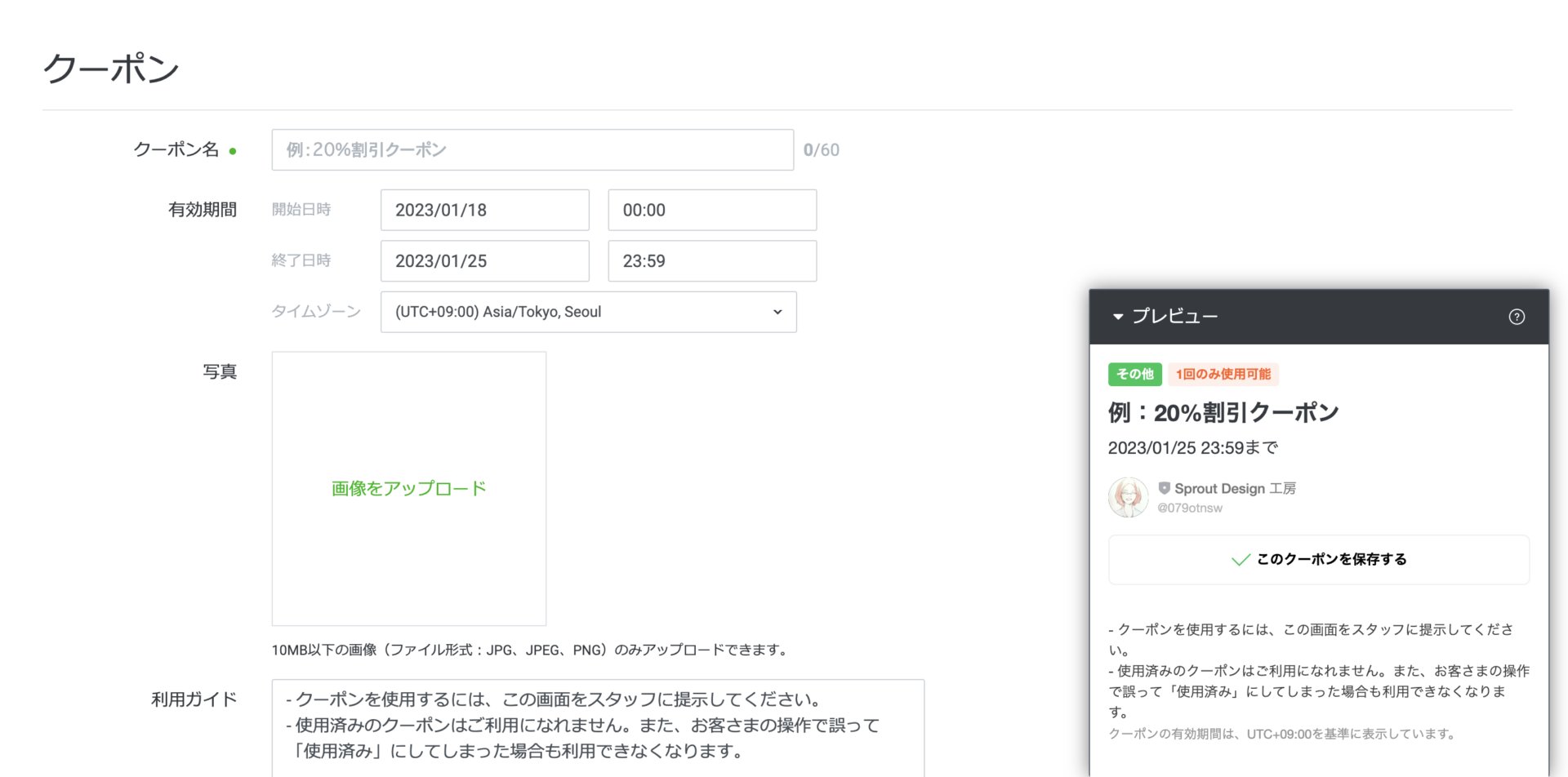
有効期間が切れるとクーポンが使えないので、使用できる期間を自分で決めて入れます。
写真は事前に準備しましょう。
商品写真やイメージ写真、イラストや作り込みしたものでもいいと思います。
今回Canvaで簡単に作ってみました。
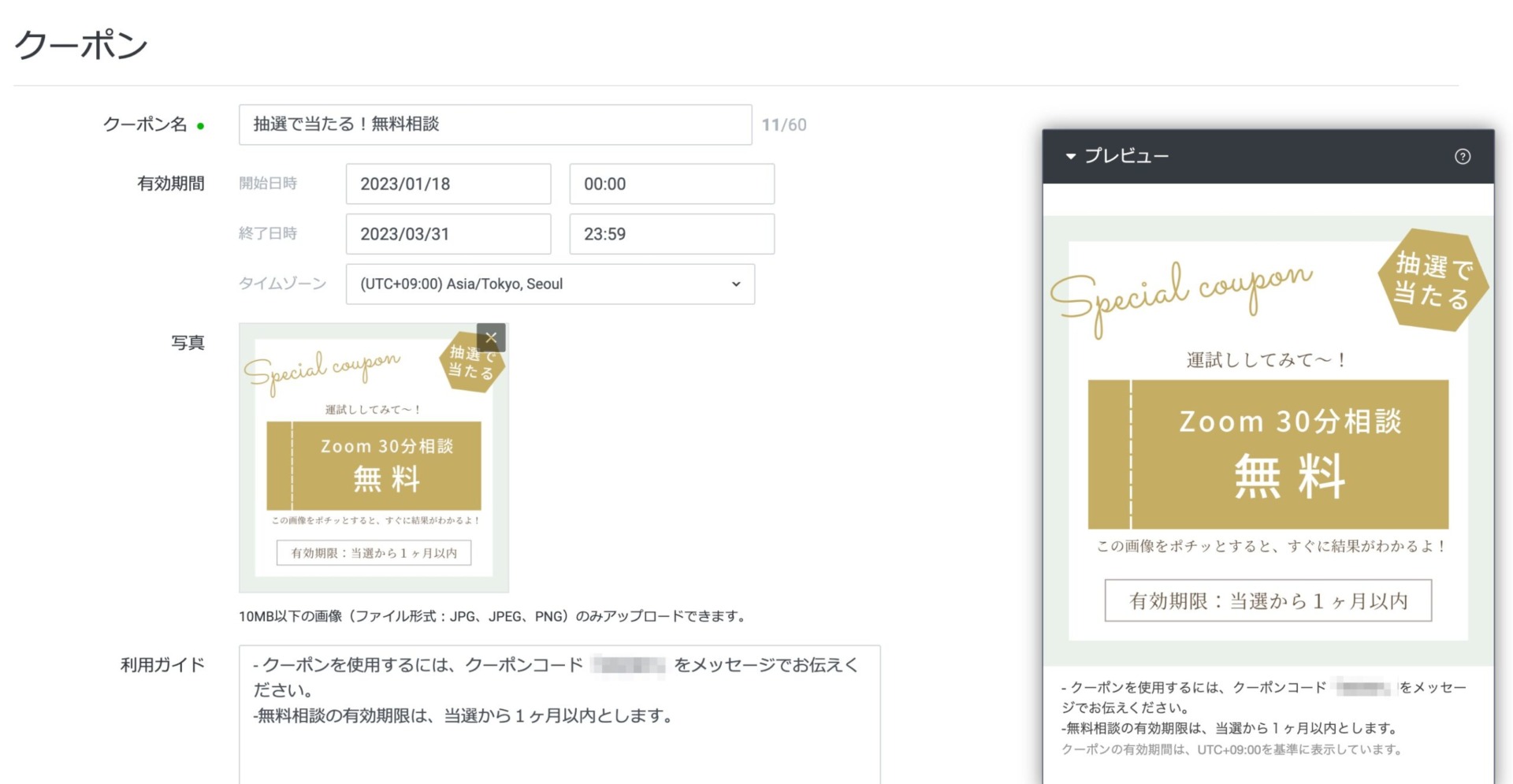
悩んだのは、「どうやって当たったことを伝えてもらうか」です。
当選画像をスクショするのかなと思ったのですが、クーポンコードの設定(もうちょっと下で説明します)がありましたので、そちらを設定し、利用ガイドに記載する形にしました。
このプレビュー画面は、当選者だけ見える画面なのです。
話戻りまして、残りの設定をしましょう。
抽選は「使用する」にして、当選確率を入れます。当選者の上限なんかも上限なしか限定するのか決めましょう。
あとは使用回数、クーポンコード(私の場合は入れてます)、クーポンタイプも該当のものを選びます。
クーポンタイプは、「その他・割引・無料・プレゼント・キャッシュバック」から選べました。
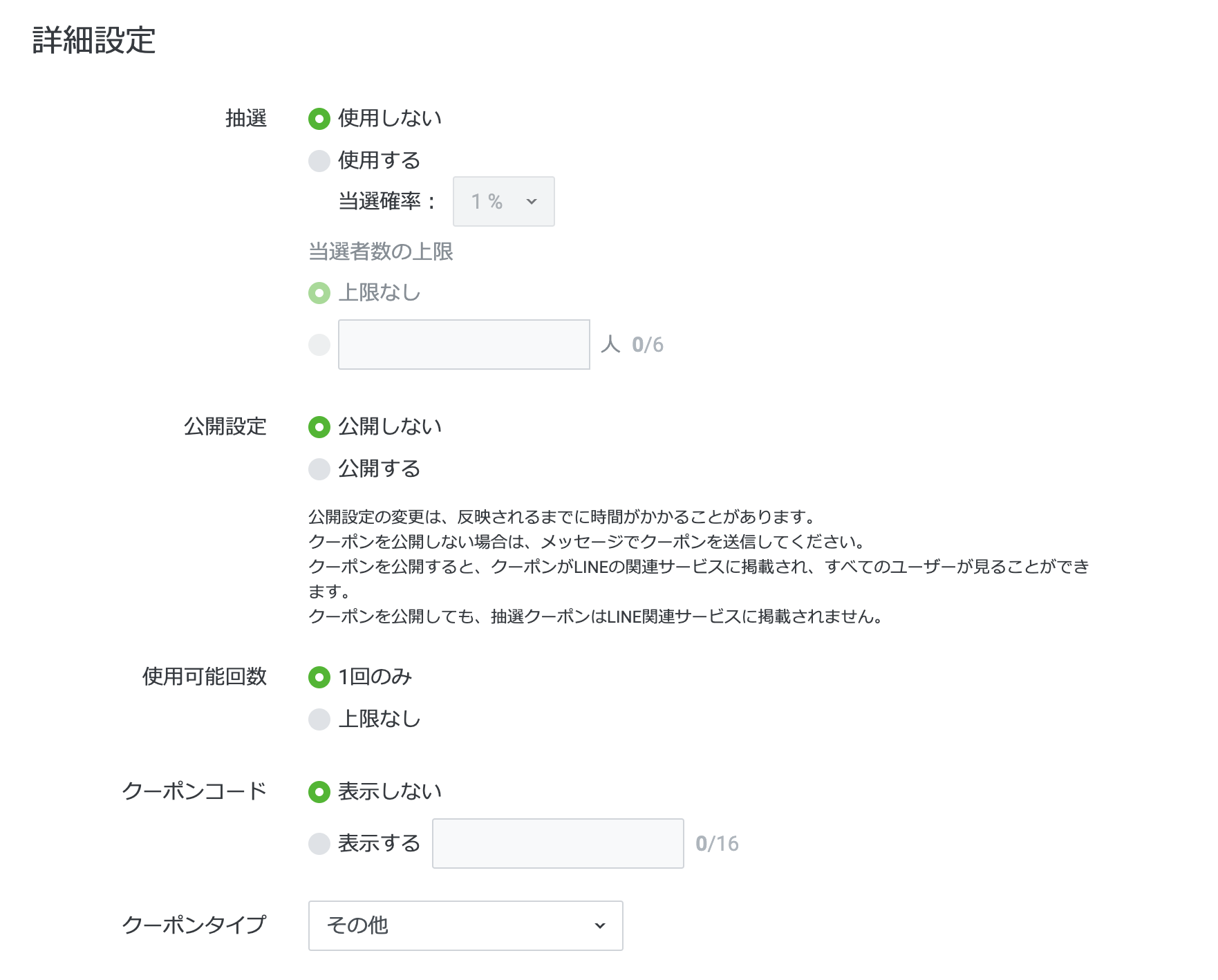
これにて、抽選付きのクーポン完成!
メッセージで抽選クーポンを送ってみよう
通常通りメッセージを作成します。
追加をクリックします。
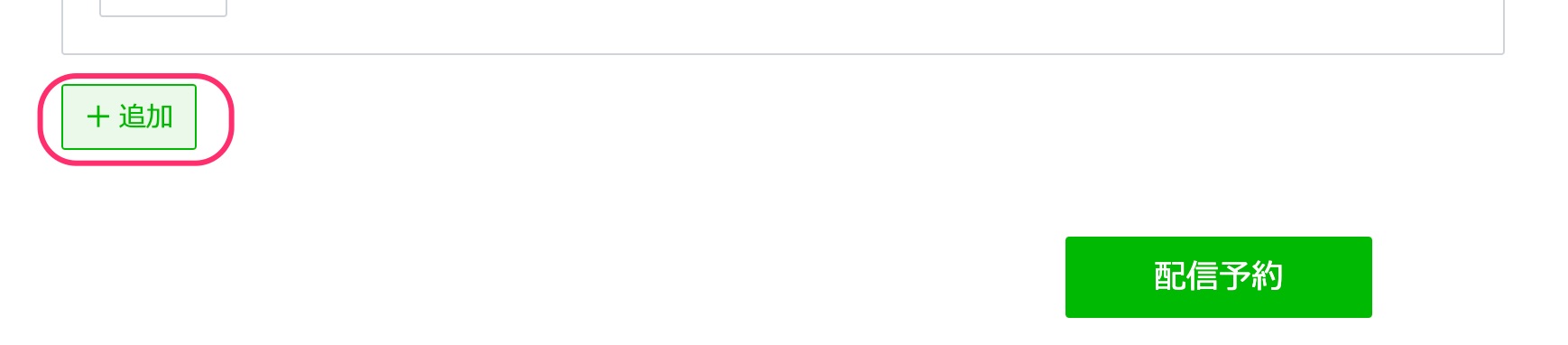
クーポンのアイコンをクリックします

「クーポンを選択」をクリックします
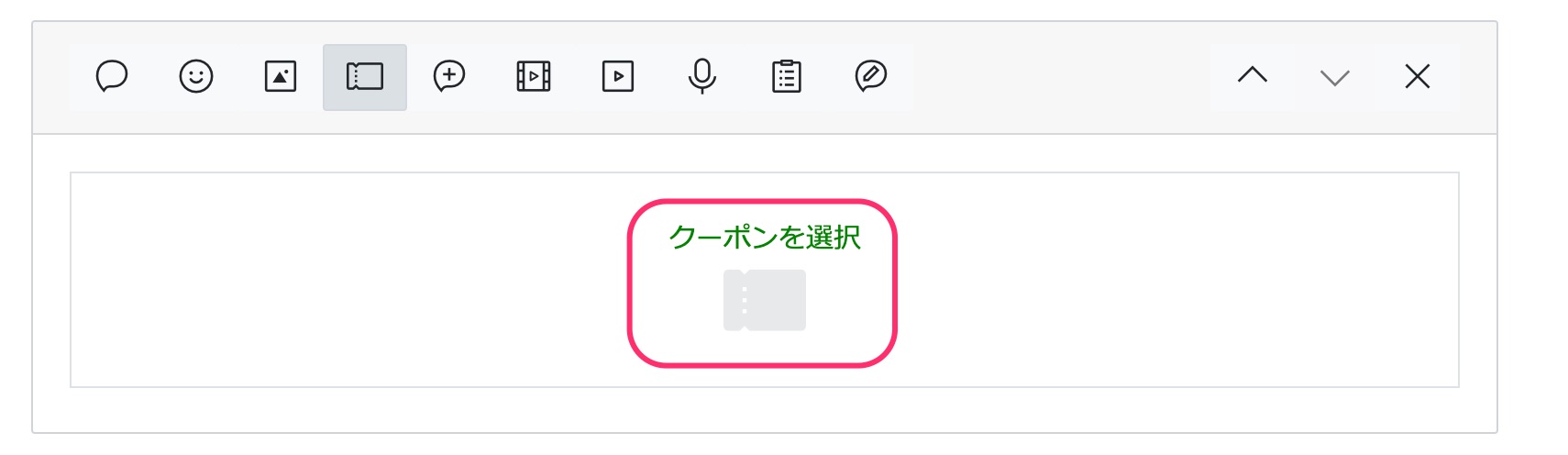
メッセージで送りたいクーポンを選びます
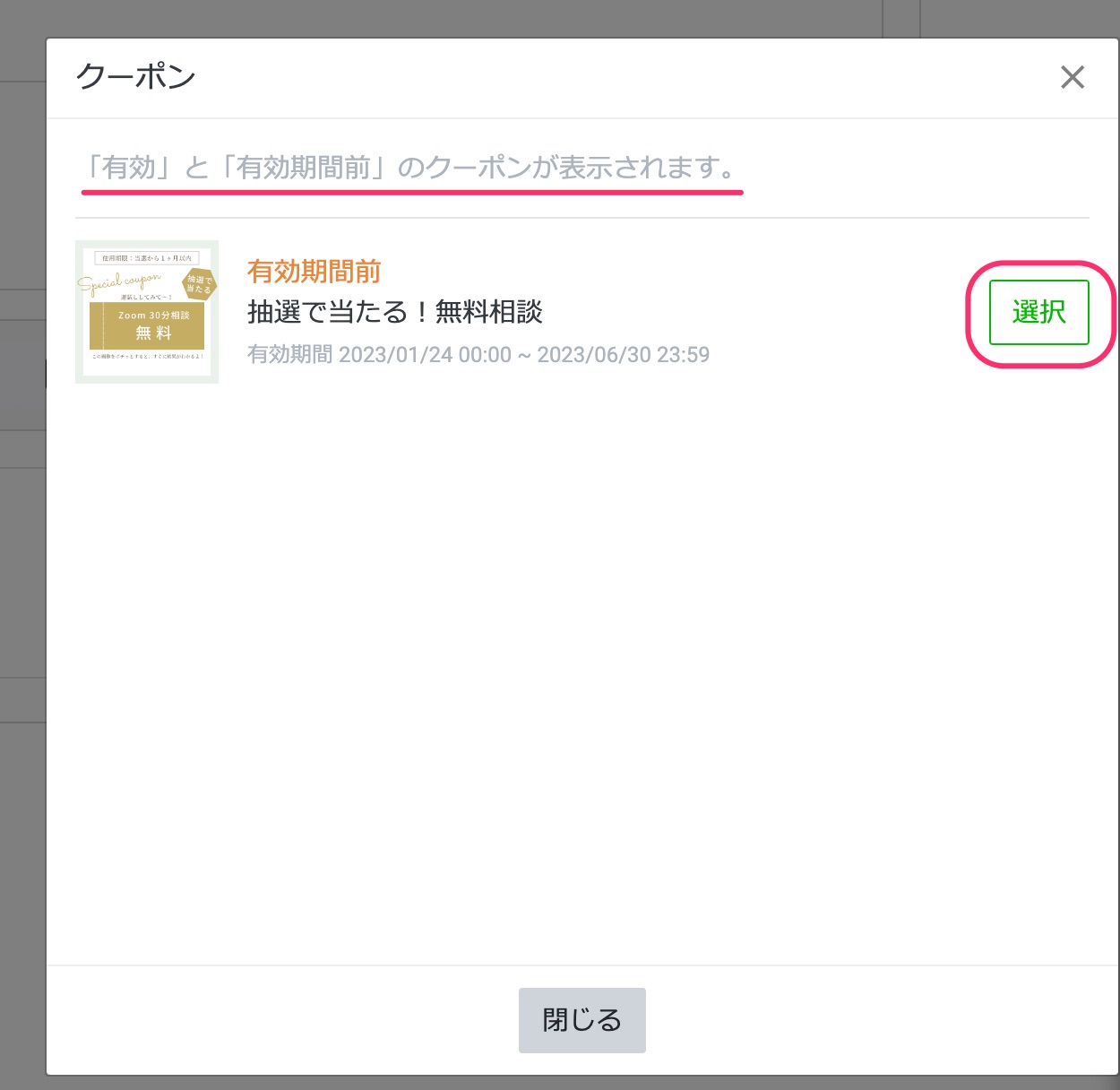
メッセージに抽選クーポンが追加できました!
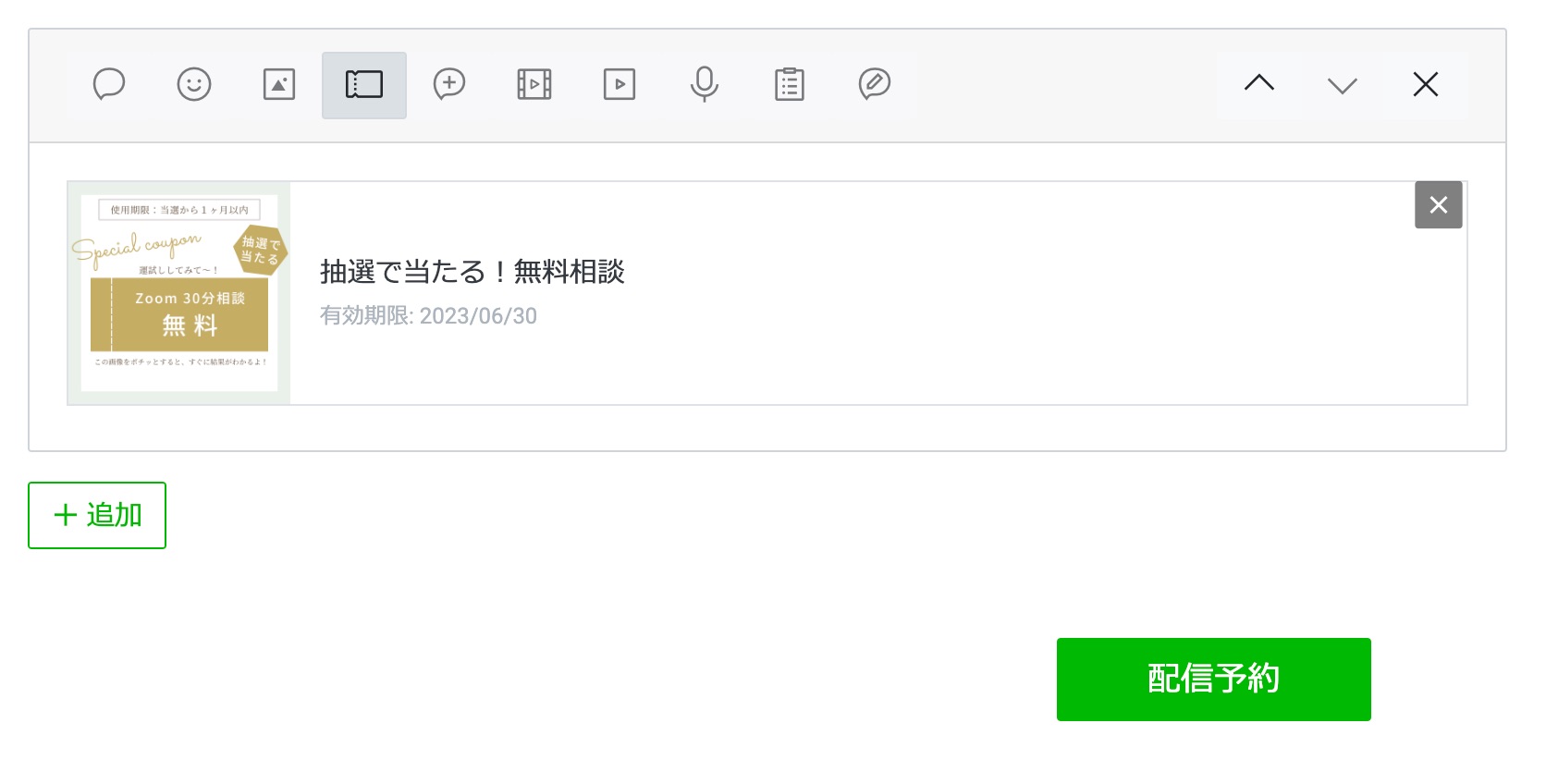
あとは、下書きして一旦自分にテストで送ってチェックしてから、配信予約をしてくださいね。
テストしてみました
配信予約して、自分宛にテスト送信したので、どんな動きになるのか分かりましたよ。
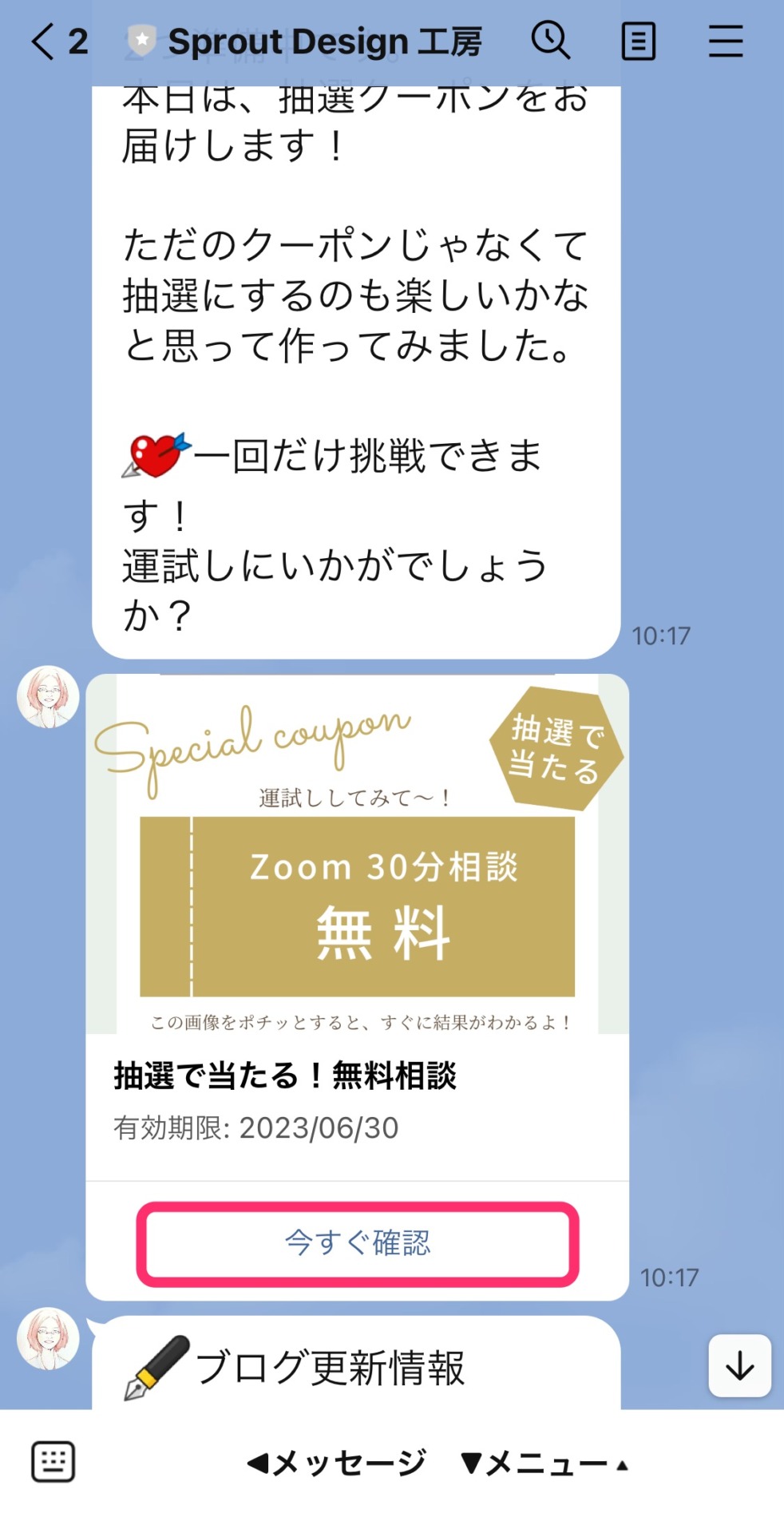

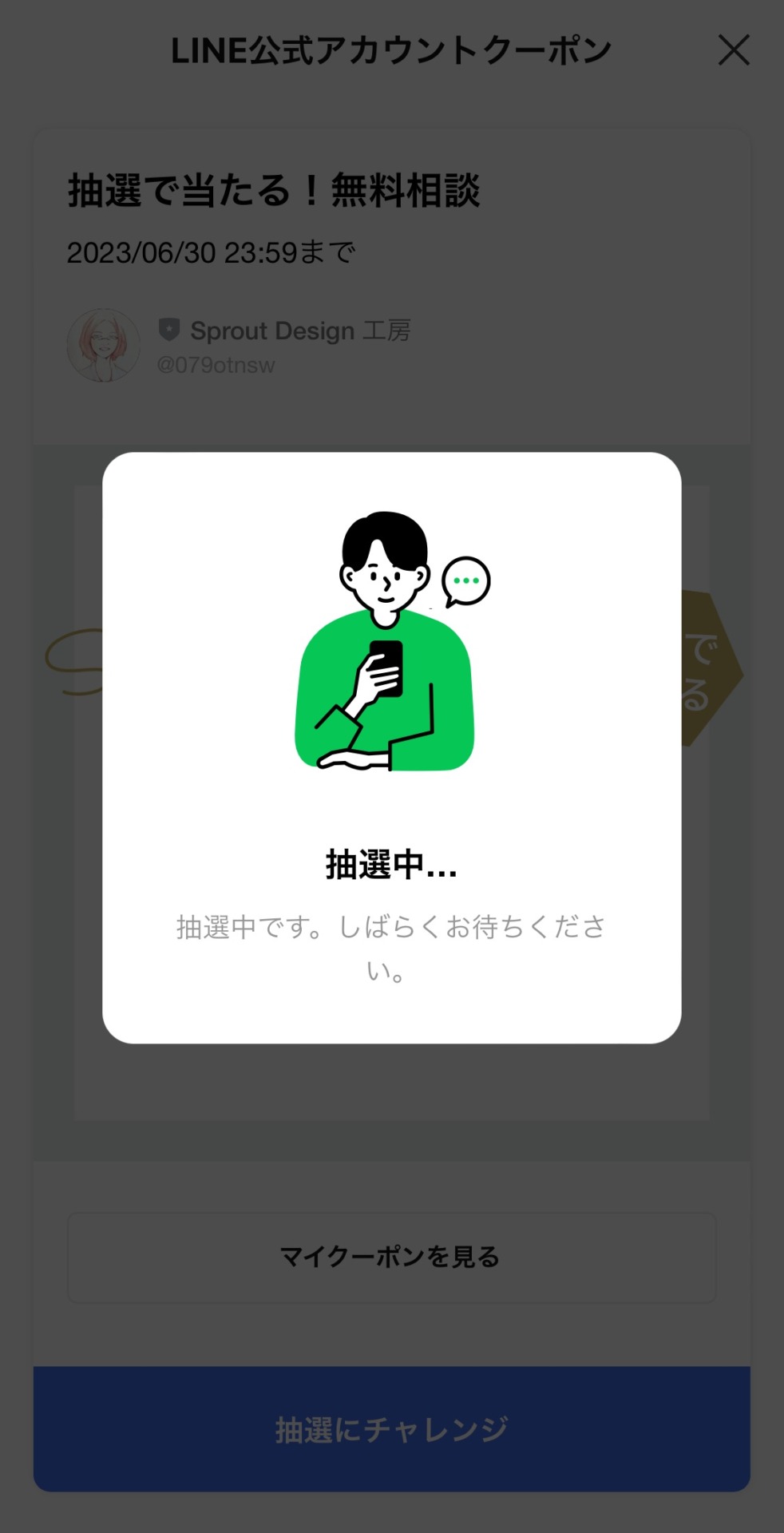
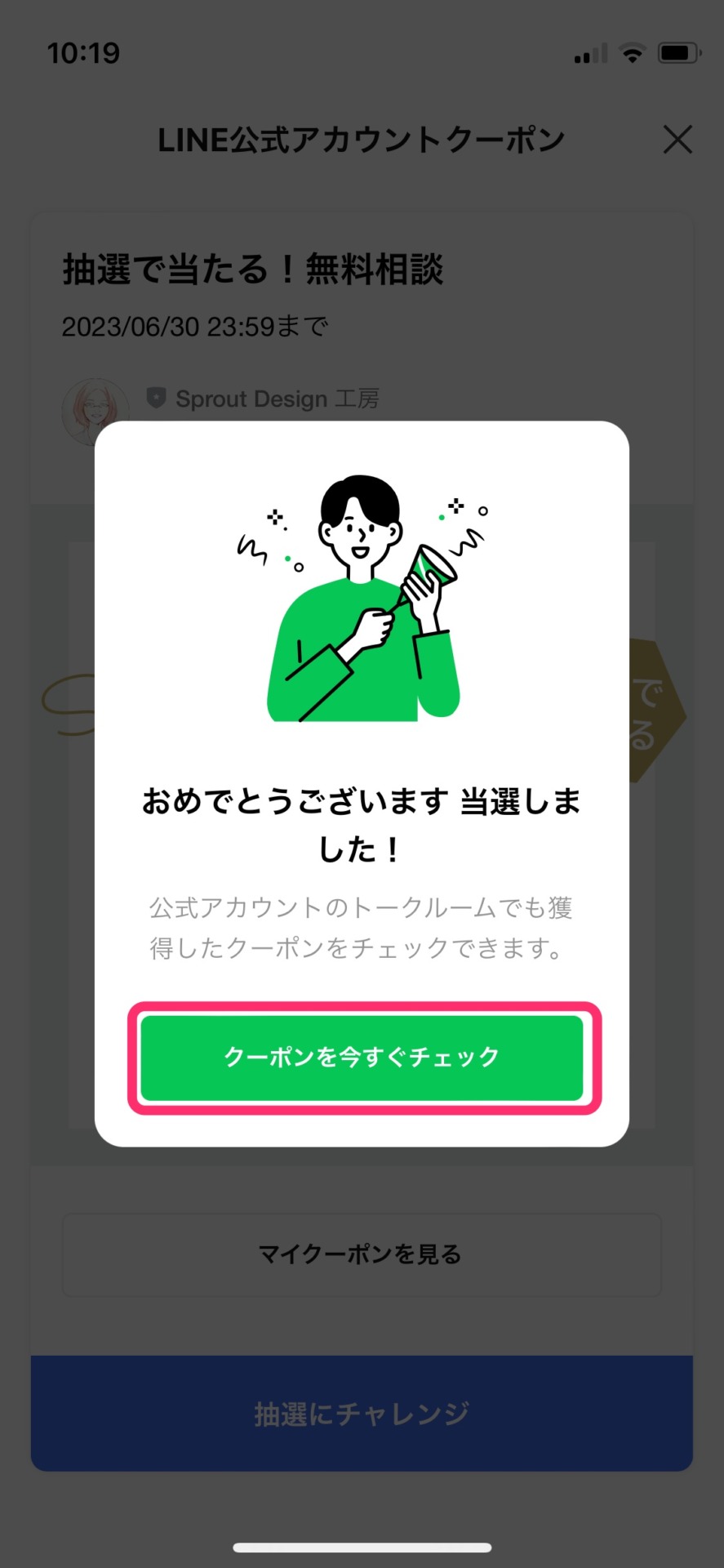
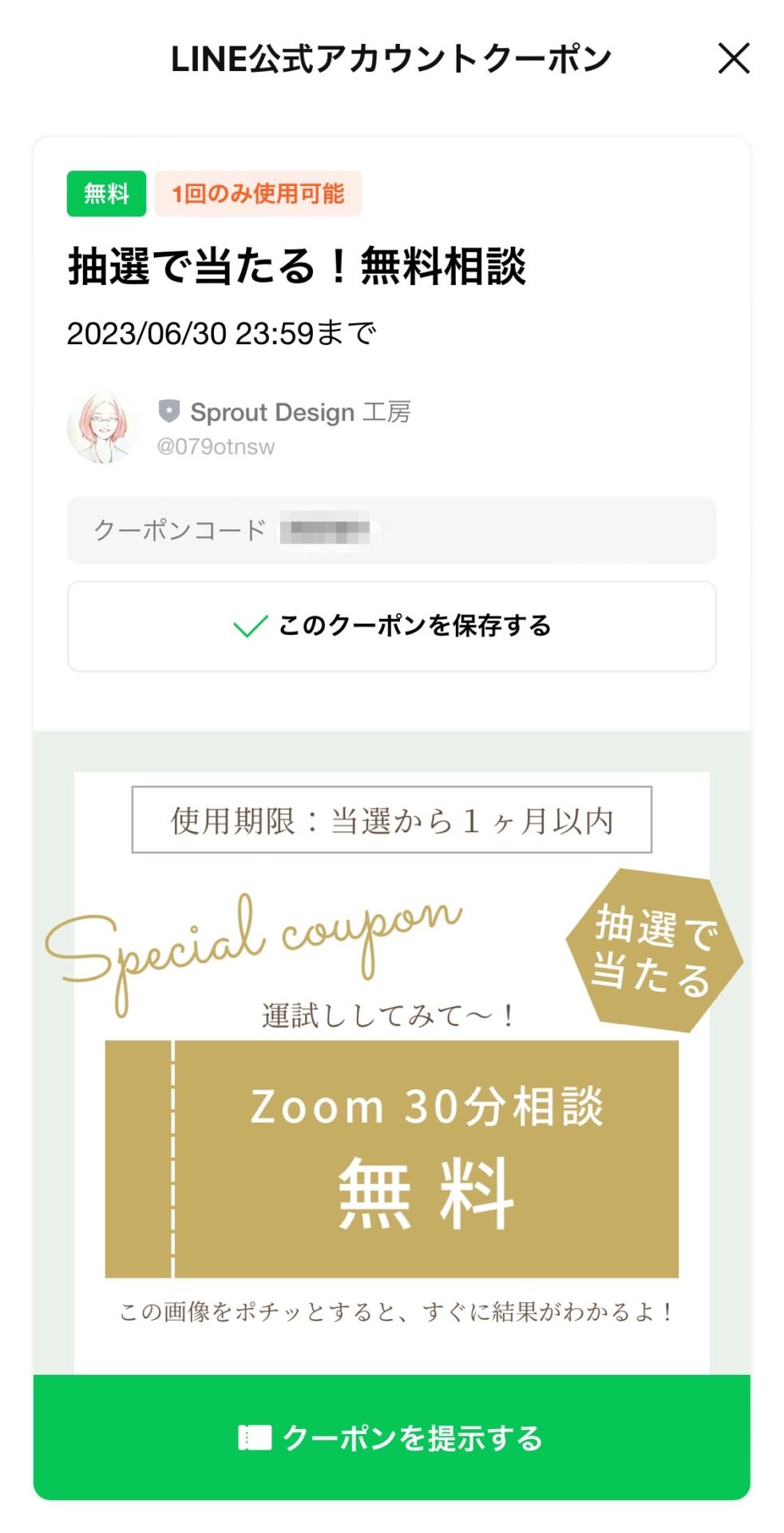

複数の当たりくじはできる?
抽選クーポンについてお問い合わせいただきました。
普通にやったらできないのですが、下記記事を発見。
抽選機能とカードタイプメッセージを組み合わせるとできます!
記事にも書かれているのですが、1回の抽選で、各等を割り振るのは無理なようなので、複数当たる可能性もあります。複数当たった場合は、どれか選んでもらうといいみたいですね。
私もその後、作ってみました!
流れは、①各等のクーポンを設定し、②カードタイプメッセージを作成(「イメージ」を選ぶ)、③メッセージ作成で、作ったカードタイプメッセージを入れます。
カードタイプメッセージの作り方がもしややこしければ、このようになればいいですので、スクショを載せておきます。
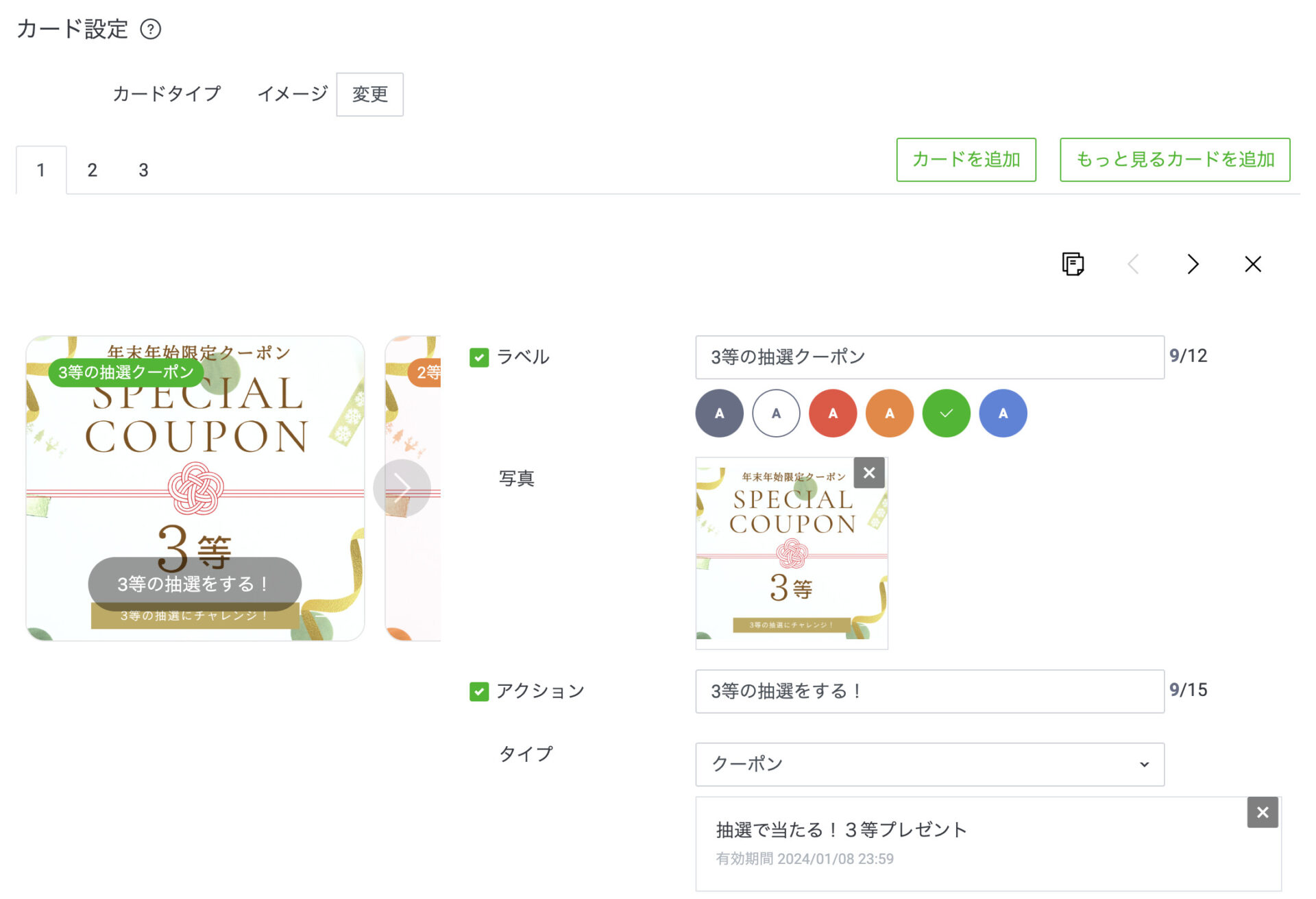
作ったクーポンの数だけ設定します。ラベルや写真、アクションを埋めていって、タイプのところで、作ったクーポンを選択します。
メッセージ作成時に、忘れずにカードタイプメッセージを設定しましょう。右端のアイコンから追加できます。
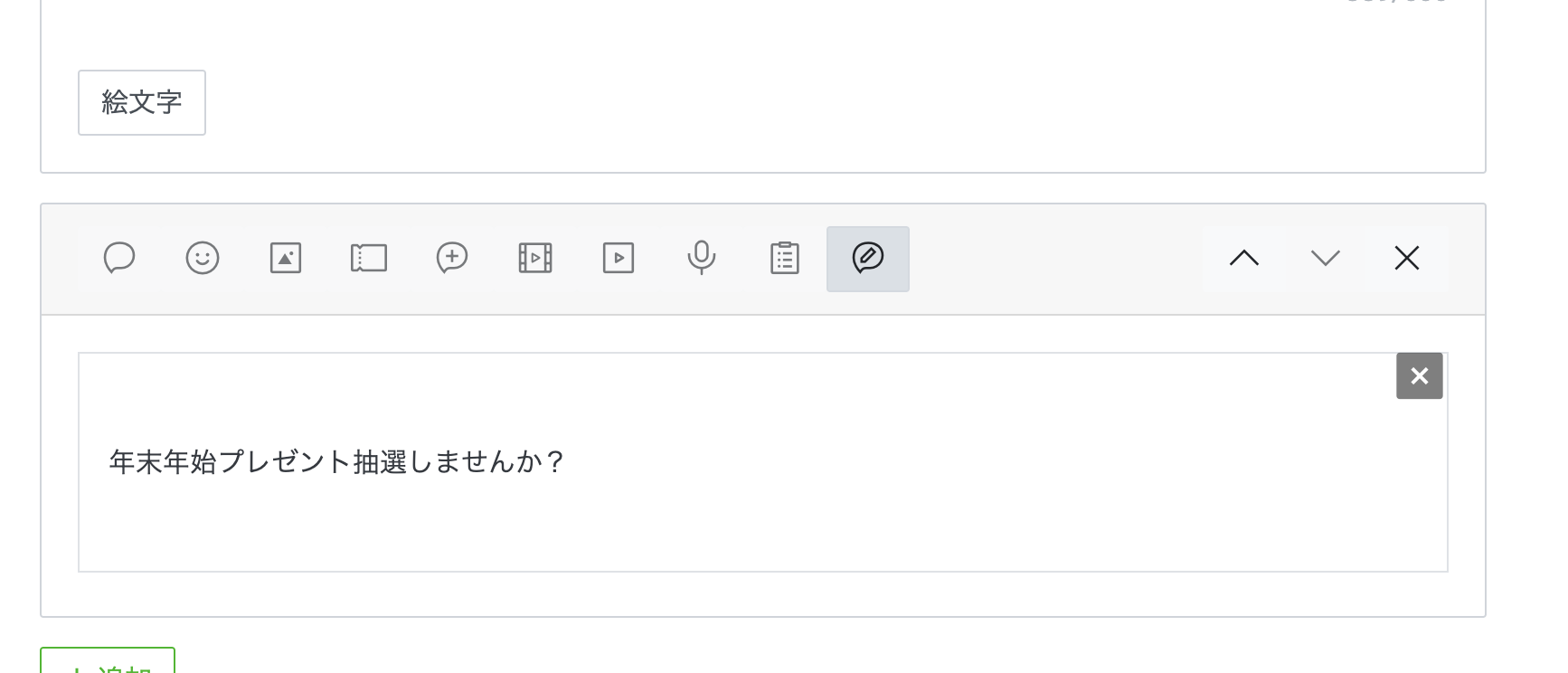
まとめ
いかがでしたか?
伝え方が逆になってしまいましたが
- 抽選クーポンの写真や画像を準備する
- クーポン設定する
- メッセージに設定する
悩みどころは、何%にするのかでしょうか。
限定感を出すなら、月ごとで上限決めてもいいですね。
では、ぜひ抽選クーポンを作ってみてくださいね。

